如何修復 WordPress 中的錯過計劃發布錯誤
已發表: 2024-01-10WordPress 中的排程貼文是一項出色的功能,可讓您事先規劃內容,確保一致且及時的發布計畫。
然而,當您遇到“錯過日程”錯誤時,您會感到沮喪。 如果您曾經想知道為什麼您的預定貼文沒有按預期發布,那麼您並不孤單。
在本指南中,我們將深入研究 WordPress 錯過計劃錯誤的潛在原因,然後提供六種有效的故障排除技術來解決計劃貼文未發布的問題並避免再次發生。
讓我們深入了解一下吧!
目錄
- 是什麼導致 WordPress 貼文錯過規劃錯誤?
- 如何修復 WordPress 錯過計劃發布錯誤
- 檢查 WordPress 時區設定
- 清除 WordPress 快取
- 禁用衝突的插件
- 增加 WordPress 記憶體限制
- 使用錯過的 WordPress 插件
- 停用 WP-Cron 並設定新的 Cron 作業
- 結論
1 WordPress 貼文中錯過計劃錯誤的原因是什麼?
當計劃的貼文未能在指定時間發佈時,就會出現 WordPress 錯過排程錯誤。

如果您的伺服器遇到中斷(例如停機或記憶體不足問題),則可能會發生這種情況,因為 WordPress 依賴伺服器資源來執行排程任務(包括發布貼文)。
此外,與外掛程式的衝突可能會擾亂調度過程,導致貼文無法準時發布。
在 WordPress 中安排貼文時,它會使用「Cron」或「WordPress Cron」在設定的時間自動發布。
WP-Cron 依賴網站存取權來觸發任務,因此低流量網站可能會錯過預定的貼文。 高流量站點可能會面臨多個 WP-Cron 實例之間的競爭,導致錯過時間表。
另一個潛在原因是時區選擇不正確,這可能會導致貼文在錯誤的時間上線。
作為網站所有者或部落客,將時間花在重複性任務或修復 WordPress 錯誤上而不是創建內容並不理想。
因此,為了修復 WordPress 中的錯過計劃發布錯誤,讓我們探索各種常見的解決方案。
2如何修復 WordPress 錯過規劃發布錯誤
在本節中,我們將提供多達六種解決方案來幫助您修復 WordPress 貼文中的「錯過日程」錯誤。
2.1檢查WordPress時區設置
設定正確的時區應該是安裝 WordPress 網站後的第一步。 然而,網站使用者常常忽略這項重要任務。
若要設定時區,請前往 WordPress 儀表板中的設定 → 常規。 向下捲動到「時區」部分,然後選擇您的網站所需的時區。
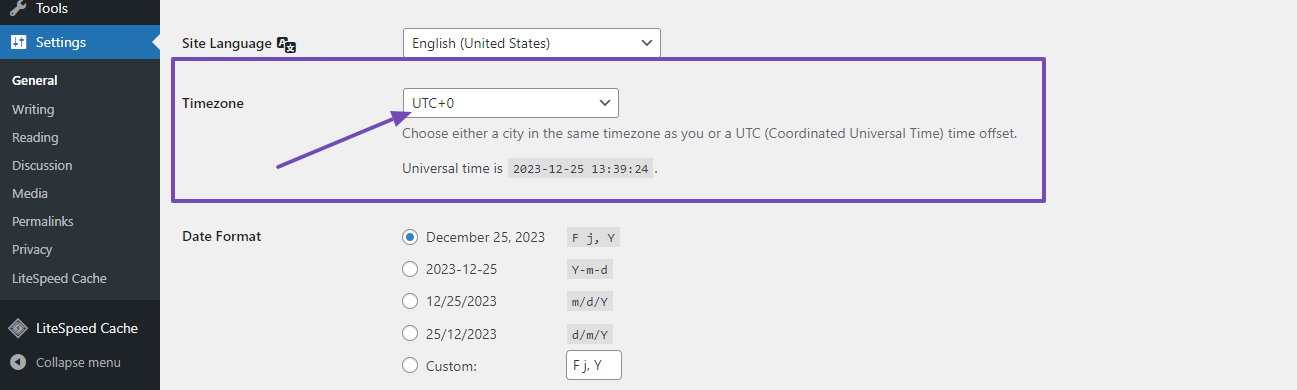
然後,不要忘記點擊下面的「儲存變更」按鈕來儲存您的設定。 然後,安排另一篇文章以查看是否解決了該錯誤。
2.2清除WordPress快取
清除 WordPress 快取通常可以解決此錯誤。 如果您有快取插件,請確保根據適合您網站的設定對其進行配置。
如果您沒有安裝快取插件,請考慮安裝一個。 安裝後,啟動插件並導航至設定以對其進行適當配置。
正確配置後,使用「清除快取」選項清除網站快取。

使用此外掛程式清除網站快取後,請嘗試安排另一篇文章以查看是否可以解決該錯誤。
2.3禁用衝突的插件
插件衝突可能會幹擾規劃任務。 若要在不影響網站前端的情況下識別衝突的插件,您可以使用執行狀況檢查和故障排除插件。
在您的網站上安裝並啟用該插件,然後前往「工具」→「網站運行狀況」並點擊「故障排除」標籤。 隨後,按一下啟用故障排除模式以啟動該程序。


啟用故障排除模式將自動停用所有 WordPress 外掛程式。 然後,您可以系統地單獨重新啟用它們,以識別有問題的。
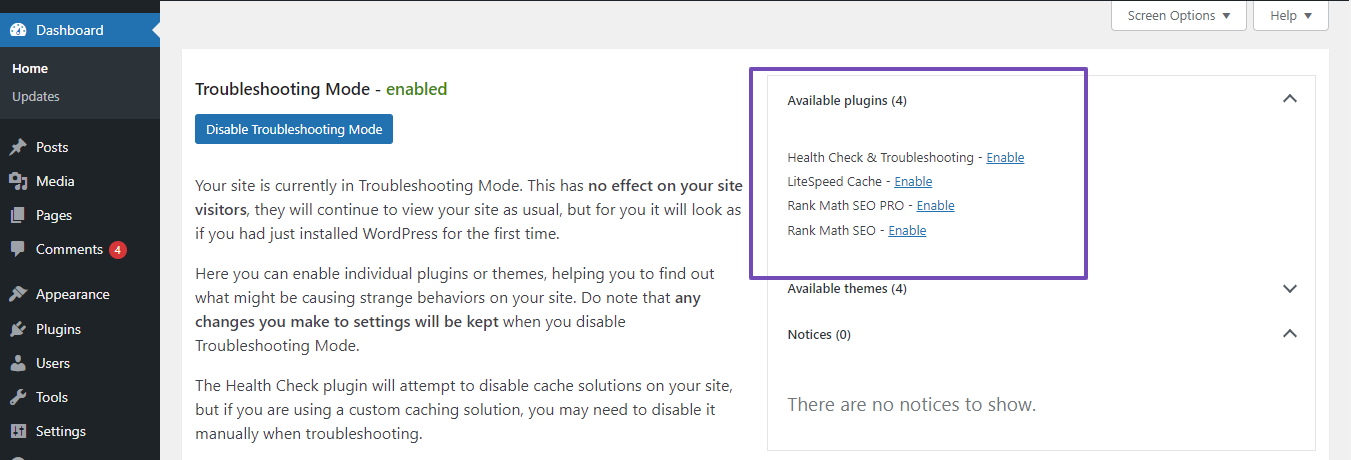
一些用戶報告 WordPress 快取外掛(例如 W3 Total Cache)中的錯誤配置可能會觸發「錯過計劃」錯誤。
如果您有此快取插件,請嘗試停用它並嘗試再次安排帖子。 如果這解決了錯誤,您必須準確地重新配置外掛程式或考慮使用替代方案。
2.4增加 WordPress 記憶體限制
另一種故障排除方法涉及增加 WordPress 網站的記憶體限制。 在繼續之前,請檢查網站的 PHP 記憶體限制,以確保其符合建議的限制。
為此,請登入 WordPress 儀表板,前往“工具”→“網站運行狀況”,然後按一下“資訊”標籤。 然後,向下捲動到“伺服器”部分。

如果 PHP 記憶體限制低於 256M,請考慮增加它。 使用 FTP 用戶端或 WordPress 託管儀表板 cPanel 內的檔案管理器應用程式存取您的wp-config.php檔案。 在根資料夾中找到它。
在進行任何更改之前,請優先備份wp-config.php文件,以確保在出現不可預見的問題時輕鬆恢復。
然後,將以下程式碼加入wp-config.php檔案中「 That's all, stop editing! Happy publishing.這一行之前。 That's all, stop editing! Happy publishing. '
define( 'WP_MEMORY_LIMIT', '256M' ); 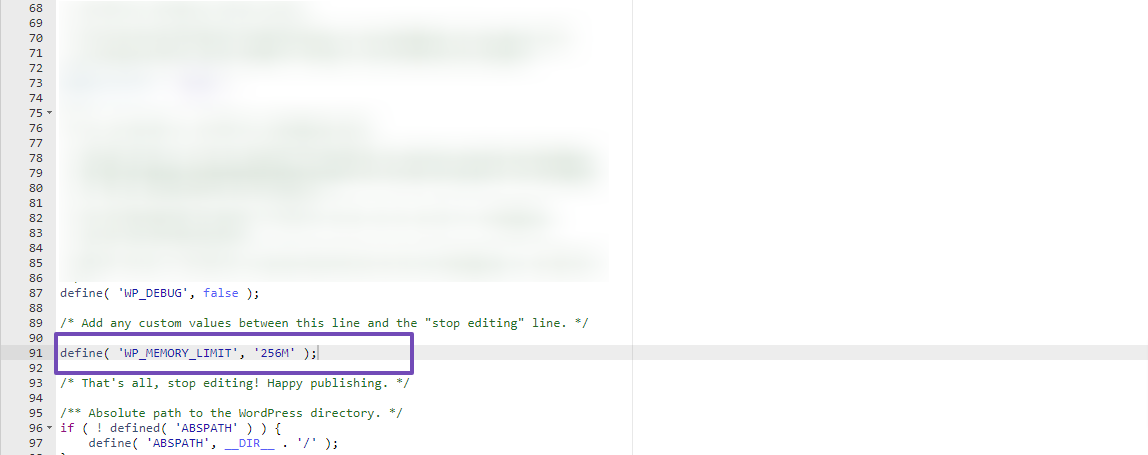
添加程式碼後,請記住儲存變更。
2.5使用錯過的 WordPress 插件
如果先前的解決方案無法解決問題,請考慮使用錯過的預定貼文發布者外掛程式。
安裝並啟動該插件,該插件每 15 分鐘監控一次您的網站,以識別任何錯過了計劃的 WordPress 帖子。
當偵測到錯過的排程項目時,該外掛程式會將其狀態從計畫更新為已發布,從而有效觸發 WordPress 網站上各種內容類型的計畫貼文。
啟動後,插件將自動開始運行,無需手動配置。
2.6停用 WP-Cron 並設定新的 Cron 作業
如前所述,WP-Cron 系統依賴訪客的請求來啟動排程任務。
如果您的網站缺乏常規流量,計劃的任務可能會延遲或完全錯過。
透過停用 wp-cron 並配置伺服器級 cron 作業,您可以更好地控制這些任務何時可靠地執行,而與網站的訪客模式無關。
3結論
處理錯過計劃發布錯誤可能會令人沮喪,尤其是對於依賴計劃發布的 WordPress 用戶而言。 但是,透過本文中概述的解決方案,您可以在將來主動防止此問題。
實施這些修復可確保您預定的貼文按時發布,保持網站的可信度並讓您的受眾專注於新鮮內容。
修改文件之前請務必備份您的網站,如果無法解決錯誤,請立即聯絡您的主機提供者。
請記住,WordPress 調度需要定期維護以確保順利運作。 因此,請監控伺服器資源,經常清除快取,並驗證計劃的發布日期,以避免錯過計劃錯誤。
如果這篇文章幫助您解決了錯過日程的錯誤,請透過推文@rankmathseo 告訴我們。
